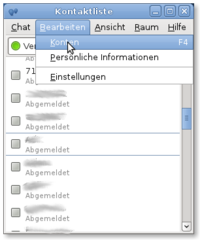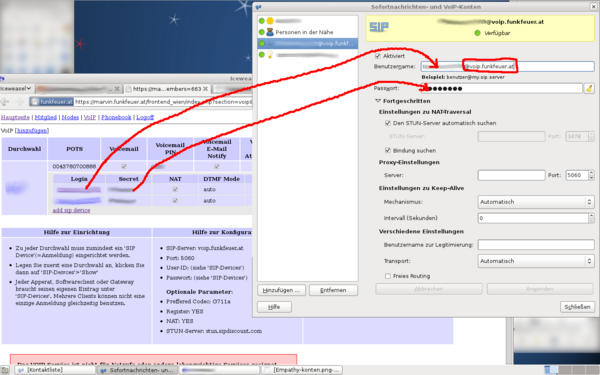Empathy: Unterschied zwischen den Versionen
(→Empathy für Funkfeuer-SIP einrichten) |
(→Empathy für Funkfeuer-SIP einrichten) |
||
| Zeile 26: | Zeile 26: | ||
Ein neues Konto soll erstellt werden, dazu wird die Schaltfläche "Hinzufügen ..." unten links gedrückt. | Ein neues Konto soll erstellt werden, dazu wird die Schaltfläche "Hinzufügen ..." unten links gedrückt. | ||
| − | [[Datei:Empathy-konten.png| | + | [[Datei:Empathy-konten.png|center|200px]] |
Bei "Protokoll" wird nun "SIP" ausgewählt. | Bei "Protokoll" wird nun "SIP" ausgewählt. | ||
| Zeile 32: | Zeile 32: | ||
Bei "Passwort" wird der zum Login passende Secret-Key eingetragen. | Bei "Passwort" wird der zum Login passende Secret-Key eingetragen. | ||
| − | [[Datei:Empathy-Einstellungen.png| | + | [[Datei:Empathy-Einstellungen.png|center|600px]] |
Version vom 22. April 2011, 13:10 Uhr
Auch mit dem Instant-Messanger Empathy kann SIP. Das ist angenehm, weil Empathy standardmäßig bei Gnome dabei ist, und somit mit vielen beliebten Linux-Distributionen mitkommt (z.B. Ubuntu, Debian, Linux Mint)
Inhaltsverzeichnis
Konfiguration
Vorbereitung
Diese Anleitung geht davon aus, dass Empathy bereits installiert ist. Ist das nicht der Fall muss Empathy zunächst aus den Repositories geladen werden.
In Debian-basierten Distributionen funktioniert das (zum Beispiel) mit
$ su Passwort: <su-passwort eingeben> $ apt-get install empathy
Notwendige Pakete
Zunächst muss sichergestellt sein, dass das Paket "telepathy-sofiasip" installiert ist. Dazu geht man in den Paket-Manager der jeweiligen Distribution, schreibt "telepathy-sofiasip" in die Suchzeile und lädt dieses Paket auf Deinen Computer.
Alternativ kann in den Debian-basierten Distributionen (etwa Ubuntu, Linux Mint und Debian selbst) auch folgender Befehl ausgeführt werden
$ su Passwort: <su-passwort eingeben> $ apt-get install telepathy-sofiasip
Empathy für Funkfeuer-SIP einrichten
Empathy sollte nun für SIP bereit sein. Um Funkfeuer-SIP einzurichten wird jetzt Empathy gestartet. Man wählt nun "Bearbeiten > Konten". Ein neues Konto soll erstellt werden, dazu wird die Schaltfläche "Hinzufügen ..." unten links gedrückt.
Bei "Protokoll" wird nun "SIP" ausgewählt. In "Benutzername" kommt der Login vom Frontend mit "@voip.funkfeuer.at" Bei "Passwort" wird der zum Login passende Secret-Key eingetragen.